IT轮子系列(五)——MVC API 文件上传,总有一款是你需要的
前言
在对外提供的接口时,也常常需要提供上传文件的。在这篇文章中会描述三种上传方式。
1、第一款,通过Base64字符上传——PostFromBase64Str
首先,定义上传数据模型。对于模型的定义,一般都会给定名称、文件类型、数据字段。如下代码所示:

1 /// <summary> 2 /// 文件模型 3 /// </summary> 4 public class FileModel 5 { 6 /// <summary> 7 /// 文件名称 8 /// </summary> 9 public string FileName { get; set; } 10 /// <summary> 11 /// 文件类型,如jpg,doc 12 /// </summary> 13 [Required(ErrorMessage = "{0}不能为空")] 14 public string FileType { get; set; } 15 /// <summary> 16 /// base64字符串 17 /// </summary> 18 [Required(ErrorMessage="{0}不能为空")] 19 public string FileStr { get; set; } 20 21 }
ps:这篇文章也是在介绍swagger使用中使用的解决方案。
其次,在API控制器中定义接收文件的方法

1 /// <summary> 2 /// 使用base64字符串上传文件(图片) 3 /// </summary> 4 /// <param name="model">文件模型</param> 5 /// <returns>ResultInfo</returns> 6 [HttpPost] 7 [Swashbuckle.Swagger.Annotations.SwaggerResponse(HttpStatusCode.OK, Type = typeof(ResultInfo<string>))] 8 public HttpResponseMessage PostFromBase64Str([FromBody]FileModel model) 9 { 10 ResultInfo<string> result = new ResultInfo<string>(); 11 try 12 { 13 string folderPath = System.Web.HttpContext.Current.Server.MapPath(@"/Upload/ApiFile/"); 14 //判断项目路径是否存在 15 if (!System.IO.Directory.Exists(folderPath)) 16 { 17 System.IO.Directory.CreateDirectory(folderPath); 18 } 19 //生成GUID文件名 20 string fileName = System.Guid.NewGuid().ToString().Replace("-", "") + "." + model.FileType; 21 22 //读取字符串转为字节数组 23 byte[] strs = Convert.FromBase64String(model.FileStr); 24 //文件保存路径 25 string filePath = folderPath + fileName; 26 using (System.IO.FileStream fs = new System.IO.FileStream(filePath,FileMode.OpenOrCreate,FileAccess.Write)) 27 { 28 //保存文件 29 fs.WriteAsync(strs, 0, strs.Length); 30 } 31 } 32 catch (Exception ex) 33 { 34 result.Status = "FAIL"; 35 result.Msg = ex.Message; 36 } 37 return toJson<string>(result); 38 }
这里要注意的是,有些工具将文件转为BASE64是带格式说明的,如下图:
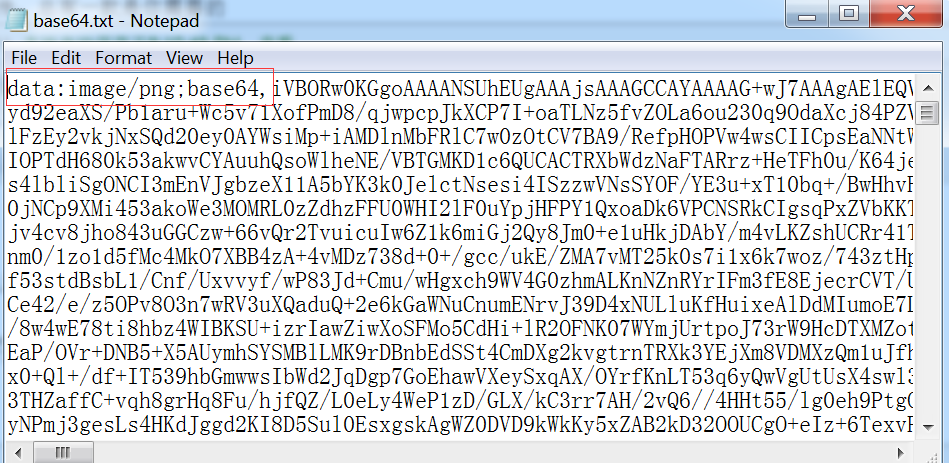
在实际项目中,这个数据格式要跟前端或者调用方协商好,数据是只传逗号后面部分还是传所有的;如果是所有的,在接收的时候就需要后台处理,把数据截取出来。否则会保存不成功。
好了,第一款,上传文件就这么简单。
第二款,从Form表单上传文件—— PostFromFormData
我们都知道,在form表单中,可以使用input type=file 控件上传文件。在API 中也可以使用这个知识点。
使用这种方法上传,需要了解一个类:System.Web.HttpContext .Current.Request 。今天,在敲代码的时候,发现深入理解并用好这个Request就可以解决大部分请求的问题。建议,设置个断点进去看看它都有那些内容。
PostFromFormData 方法代码如下:

1 /// <summary> 2 /// 使用form表单上传文件 3 /// </summary> 4 /// <returns>ResultInfo</returns> 5 [HttpPost] 6 [Swashbuckle.Swagger.Annotations.SwaggerResponse(HttpStatusCode.OK, Type = typeof(ResultInfo<string>))] 7 public HttpResponseMessage PostFromFormData() 8 { 9 ResultInfo<string> result = new ResultInfo<string>(); 10 try 11 { 12 var rq = System.Web.HttpContext.Current.Request; 13 //这里跟前端调用或调用方 协商好,请求的content 类型必须为multipart/form-data 14 if (!rq.ContentType.Contains("multipart")) 15 { 16 result.Status = "FAIL"; 17 return toJson<string>(result); 18 } 19 //读取表单数据,若是有其他参数,可以约定好统一放到form中,如Token,timestamp 20 var form = rq.Form; 21 //获取上传的文件集合,可能上传了多个文件 22 var files = rq.Files; 23 var count = files.Count;//获取文件的数量 24 var fileExtention = "";//文件的扩展名 25 if (count > 0) 26 { 27 // 在遍历文件前,需验证form上传的参数 28 //在实际项目中,常常需要做一些基础参数的验证 29 //if (!form.AllKeys.Contains("Token")) //若form没有添加Token参数,直接返回 30 //{ 31 // result.Status = "FAIL"; 32 // return toJson<string>(result); 33 //} 34 //遍历所有的文件 35 for (int i = 0; i < count; i++) 36 { 37 var file = files[i]; 38 var fileName = file.FileName; 39 var fileType = file.ContentType;//文件类型 40 // 41 fileExtention = fileName.Split('.')[1]; 42 //读取文件的二进制流 43 var itemStream = file.InputStream; 44 var filePath = "";//存储返回路径 在实际项目中,数据库存储的是相对路径,方便更换服务器。 45 bool back = SaveFileFromStream(itemStream, fileExtention, out filePath); 46 if (!back) 47 { 48 result.Status = "FAIL"; 49 result.Msg = "UploadFail"; 50 } 51 } 52 } 53 else 54 { 55 //使用二进制上传文件 56 var stream = rq.InputStream; 57 } 58 59 } 60 catch (Exception ex) 61 { 62 result.Status = "FAIL"; 63 result.Msg = ex.Message; 64 } 65 return toJson<string>(result); 66 }
其中,保存文件的私有方法如下:
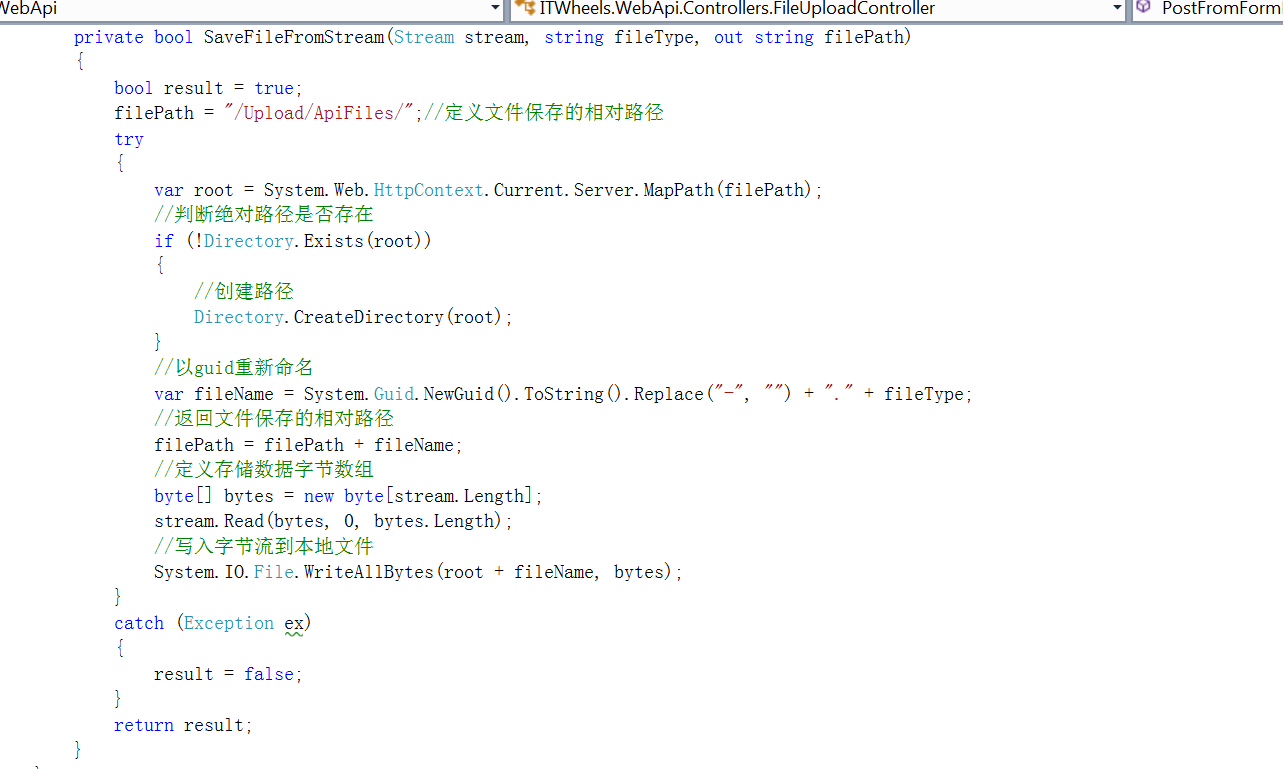
这样,只要完成以上两个方法就可以通过form表单上传文件拉。
PS:因为要测试文件的上传,暂时不懂如何配置swagger,让它支持上传文件。在这里,推荐使用Postman(网上自行下载安装) 进行测试。如下图所示:
1、设定请求地址以及请求内容
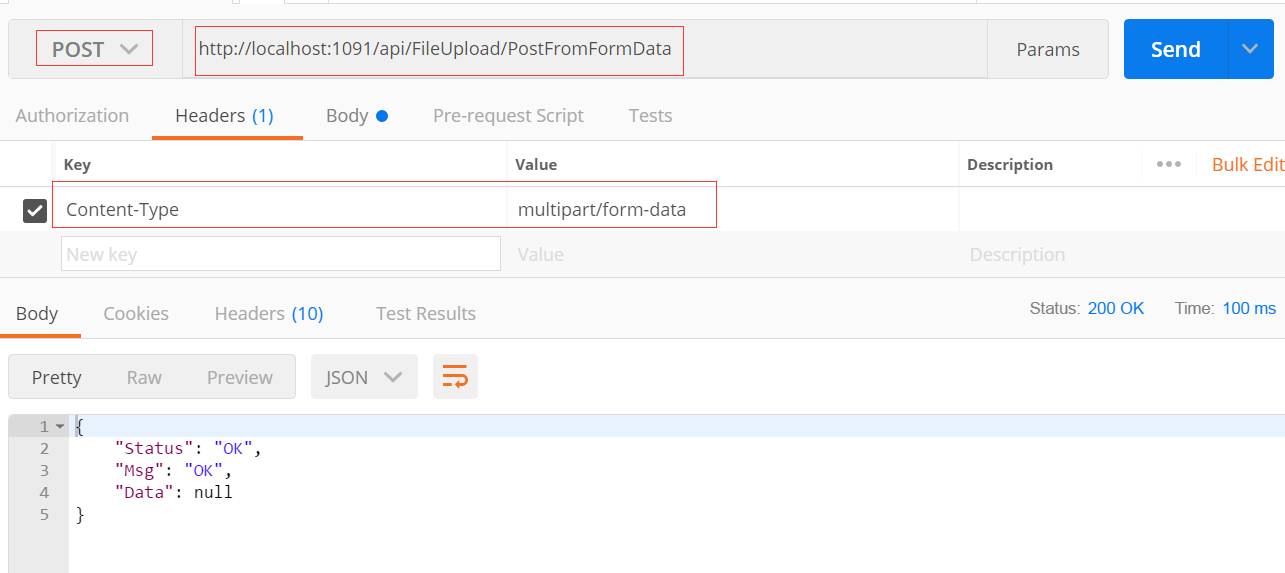
2、设定请求的数据,如下图:
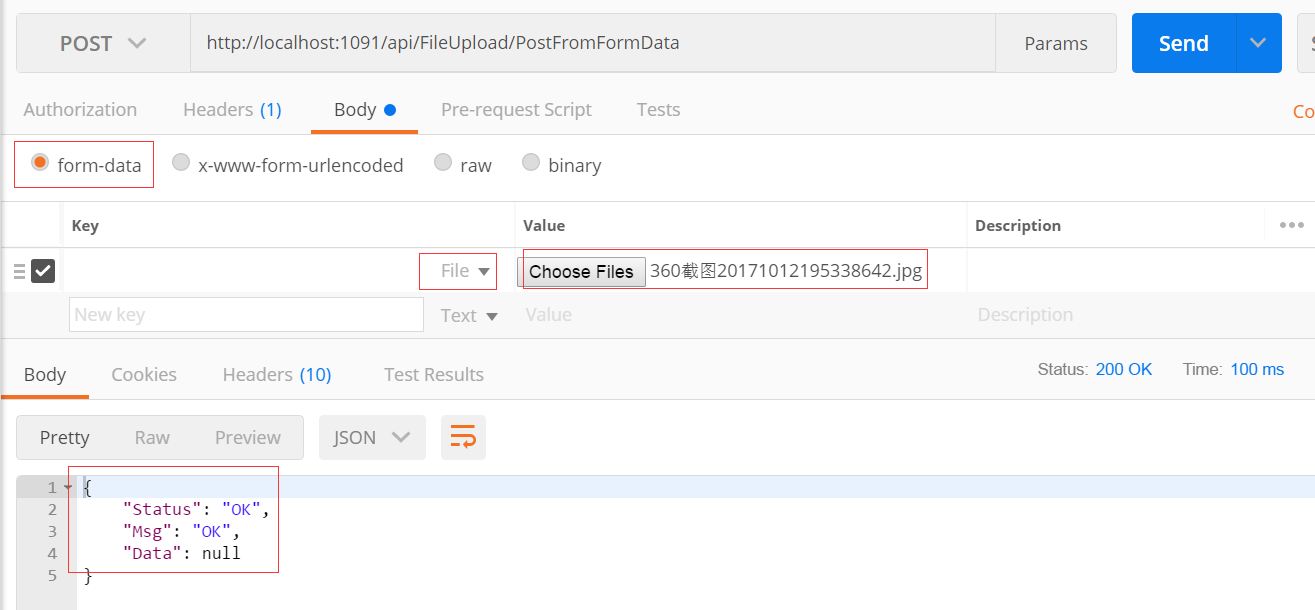
这样,当我们点击发送之后,就能看到返回OK的结果。同时,在我们网站的目录,会看到上传成功的文件,如下图:
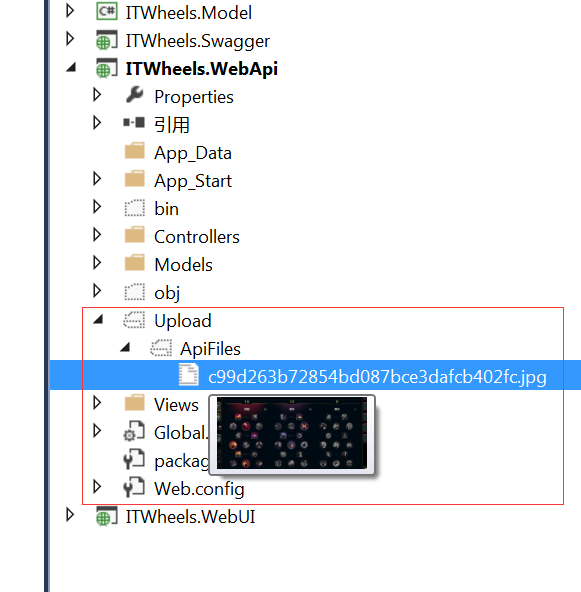
第三款,使用二进制Binary上传文件
从上面的方法PostFromFormData中就可以看到,count>0的分支,就是使用二进制上传的文件。其中的原理跟form表单是一样的,都是通过Inputstream。
这里面要注意的是,因为使用binary上传的时候,没法定义form表单数据。因此,需要在请求headers中添加参数。如协商好的文件类型等。
代码如下:
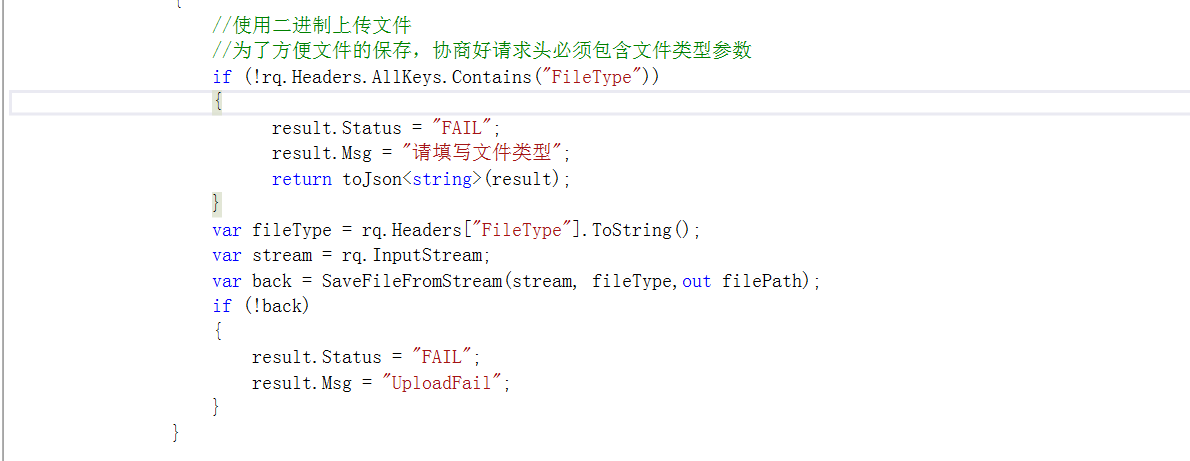
运行项目,启动postman,进行测试:
1、配置请求头
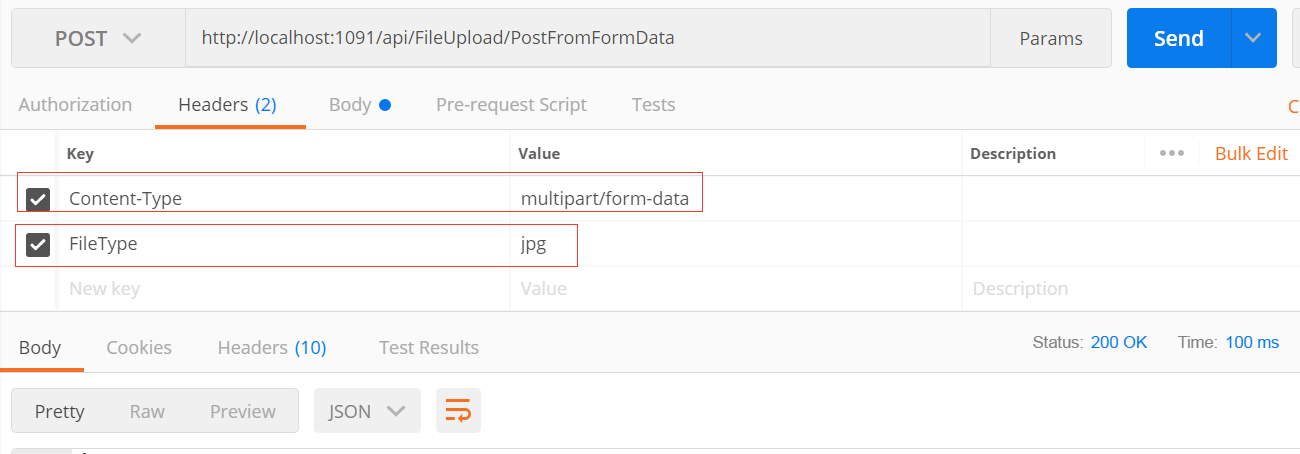
2、修改body 为Binay
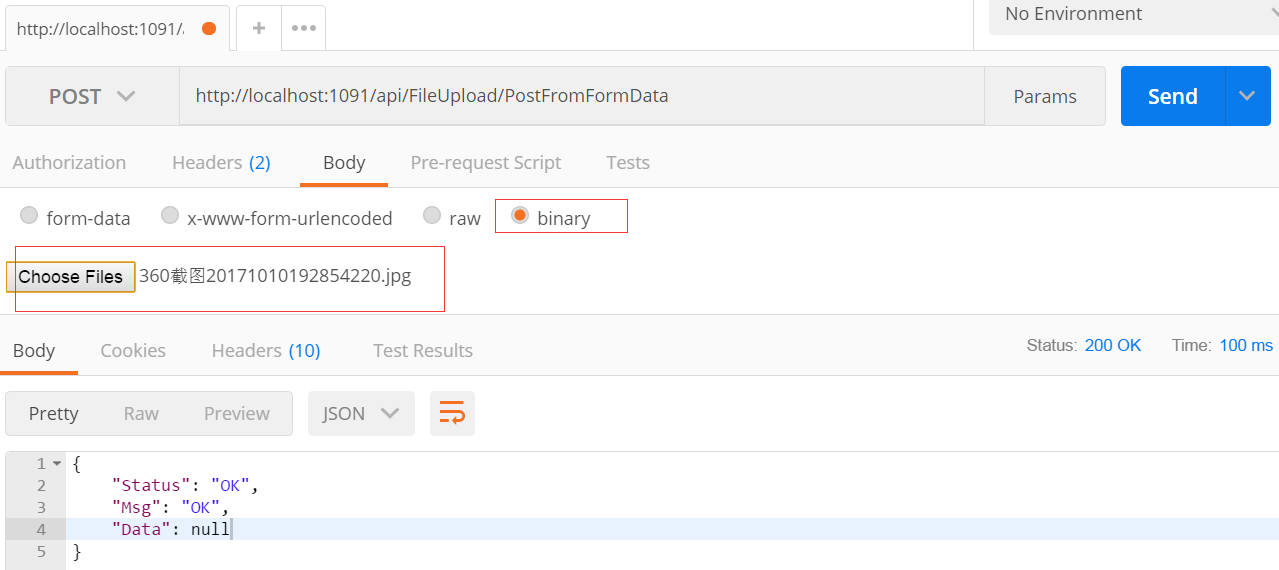
点击发送,同样可以看到OK返回。在文件夹目录下也可看到新上传的文件:
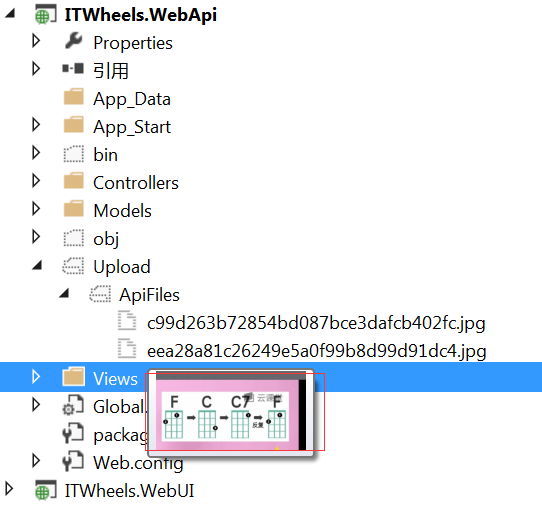
总结
以上,就是通过API上传文件的三款方式,希望可以帮助到大家。在测试的时候,只是上传了图片。其实,在form表单上传中并不只限于图片,比如也可上传doc,txt等。因为都是通过inputstream保存文件,同时,其上传大文件类型也是可以知道的,因此,form表单这种方式是通用的。
PS:上传文件,应该还涉及到大文件的断点续传,不过在实际项目还没有碰到过断点需求这样的需求,这里就不作描述了。
大家,GOOD NIGTH!
补记
最近,ios、android 同事在调用这个接口的时候,发现,只有一个文件的时候,调用是成功。多个文件,就只接收到一个文件。后来发现,是他们上传的格式有问题。因此,大家在提供这个接口给第三方调用的是,务必按以下的
文件格式上传:
.POST /api/FriendDiary/PostFile HTTP/1.1 Content-Type: multipart/form-data; boundary=--------------------------262463402950365865406301 Host: 120.24.246.194:8888 content-length: 239808 ----------------------------262463402950365865406301 Content-Disposition: form-data; name="UserId" 1 ----------------------------262463402950365865406301 Content-Disposition: form-data; name="Token" 123456 ----------------------------262463402950365865406301 Content-Disposition: form-data; name="Timestamp" wwww ----------------------------262463402950365865406301 Content-Disposition: form-data; name="RecordId" 1 ----------------------------262463402950365865406301 Content-Disposition: form-data; name=""; filename="............_20170915173117.png" Content-Type: image/png 文件流 ----------------------------262463402950365865406301-- .
各个参数间,都是由边界262463402950365865406301相隔的。同时,每个参数行后面都是一个回车。APP部门同事上传多个文件之所以没有成功,就是在拼接第二个文件流的时候,少了回车。





